Exacq exacqVision Pro User Manual Benutzerhandbuch
Seite 74
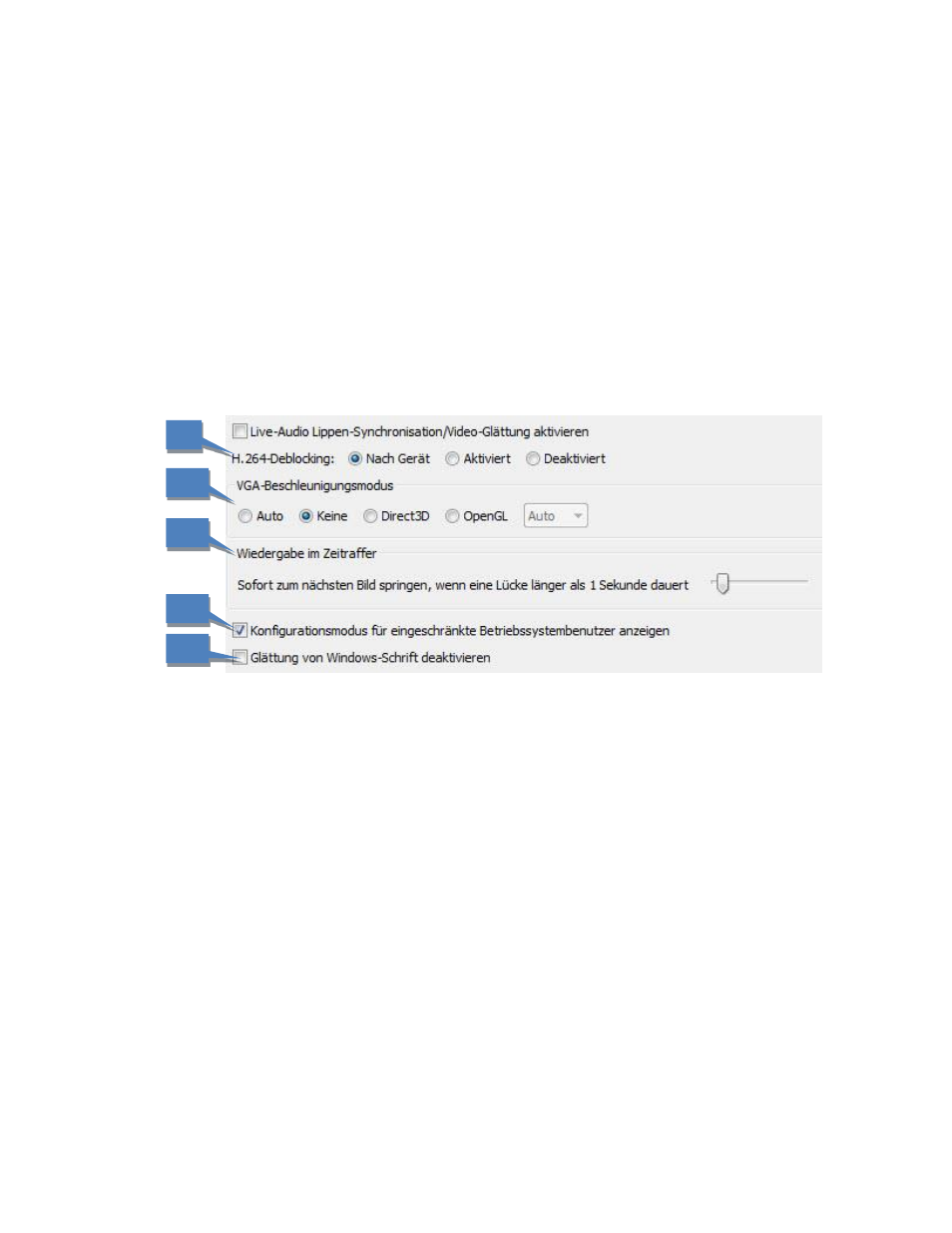
8. Im Abschnitt Ereignisschaltflächen (in exacqVision Start nicht verfügbar) können Sie eine Verknüpfung mit
den Soft-Triggern herstellen, die Sie in der Ereignisverlinkung konfiguriert haben. Um eine
Ereignisschaltfläche zu kreieren, klicken Sie auf „Neu“. Geben Sie eine Beschreibung ins Feld Tooltip ein
und klicken Sie auf Symbol ändern... . Wählen Sie das gewünschte Symbol aus und klicken Sie auf Öffnen.
Wählen Sie den gewünschten Soft-Trigger aus der Liste aus und klicken Sie dann auf Übernehmen. Diese
Symbole werden neben dem Soft-Trigger Symbol in der Werkzeugleiste im Live-Modus angezeigt. Sie
müssen für jeden Soft-Trigger ein anderes Symbol wählen. Die Schaltflächen können zum Umschalten
oder als Ein-Aus-Schalter konfiguriert werden. (Ein-Aus-Schalter werden normalerweise bei Zweiwege-
Audio verwendet, wobei der Audioausgang deaktiviert wird, wenn die Schaltfläche freigegeben wird.)
9. H.264-Deblocking (für Administratoren und Power-User verfügbar) aktiviert eine detailliertere
Dekomprimierung für Video, das im exacqVision Client angezeigt wird. Deblocking ist nur bei manchen
Kameras verfügbar. Es wird empfohlen, die Option Nach Gerät auszuwählen. Dadurch wird Deblocking auf
allen Kameras aktiviert, die diese Option erlauben. Bei der Wahl von Aktiviert führt exacqVision
Deblocking-Dekomprimierung auch dann durch, wenn der Videostream dies gar nicht unterstützt. Die
Aktivierung von Deblocking kann die maximal angezeigte Rahmenrate reduzieren, deshalb sollte diese
Option mit Vorsicht verwendet werden.
10. Im Abschnitt Video-Beschleunigungsmodus können Sie von Ihrer Video-Karte verursachte Probleme
beheben. Die Auswahl von Auto sollte das beste Ergebnis für die installierte Video-Karte liefern. Sie
können jedoch auch Direct3D oder OpenGL wählen, sowie eine Farb-Option aus der Dropdown-Liste, um
etwaige Probleme mit dem Bildschirm oder der Video-Aktualisierungsrate zu beheben. Die verfügbaren
Optionen hängen von der installierten Video-Karte ab.
11. Das Kontrollfeld „Wiedergabe im Zeitraffer“ (in exacqVision Start nicht verfügbar) kontrolliert die
Wiedergabezeit zwischen Videolücken, wenn Sie Video im Zeitraffer aufgezeichnet haben. Das System
springt normalerweise nach einer Sekunde automatisch zum nächsten Video-Rahmen. Sie können die
Verweilzeit auf Null reduzieren oder auf bis zu 15 Sekunden vergrößern, indem Sie den Schieberegler
entsprechend adjustieren.
12. Das Kontrollkästchen „Konfigurationsmodus für eingeschränkte Benutzer anzeigen“ (in exacqVision Start
nicht verfügbar) erlaubt Ihnen, den Konfigurationsmodus vor einem Client mit beschränktem Windows-
Zugang zu verstecken. Wenn Sie diese Option auswählen, werden nur die Live- und Such-Symbole für
diese Benutzer angezeigt.
13. Die Option „Glättung von Windows-Schrift deaktivieren“ kann etwaige Probleme mit der Schriftanzeige
beheben.
HINWEIS: Die Mac-Version des exacqVision Clients enthält zusätzlich die Option 24-Stunden-Uhr
verwenden auf dieser Seite.
13
12
11
9
10